Despre Rectin: O Soluție Naturală pentru Hemoroizi

Rectin este un gel natural conceput pentru a oferi alinare și a ajuta la gestionarea simptomelor neplăcute ale hemoroizilor, atât interni, cât și externi sau combinați.
Dacă aveți nevoie să vindeți ceva online sau să partajați cu ușurință fotografii cu familia – Dropbox oferă o soluție simplă și uimitoare. Galeriile foto Dropbox vor afișa întreaga noastră selecție de fotografii la orice rezoluție, iar interfața este atât practică, cât și plăcută din punct de vedere estetic. Am mai analizat utilizarea Dropbox și a linkurilor publice o dată, dar de data aceasta vom combina posibilitatea de conectare publică cu funcția Dropbox Photo Gallery on the fly.
Actualizare: Windows 7 nu mai este acceptat de Microsoft . Pentru cea mai recentă, mai bună și mai sigură, asigurați-vă că rulați cea mai recentă versiune de Windows 10.
De ce ai putea avea nevoie
Scenariu: Să presupunem că vreau să iau o anvelopă de rezervă pe care o am în jur și să o vând pe Craigslist. Am continuat și mi-am făcut fotografiile și le-am copiat pe computer de pe camera mea sau de pe telefon. Acum trebuie doar să copiez fișierele pe internet, astfel încât potențialii cumpărători să le poată vedea. Problema cu site-uri precum Craigslist este că vă permit doar să încărcați câteva fotografii cu acel lucru pe care încercați să-l vindeți. Așadar, aici intervine această funcție grozavă de galerie foto gratuită de la Dropbox.
Înainte : (pe computerul meu)
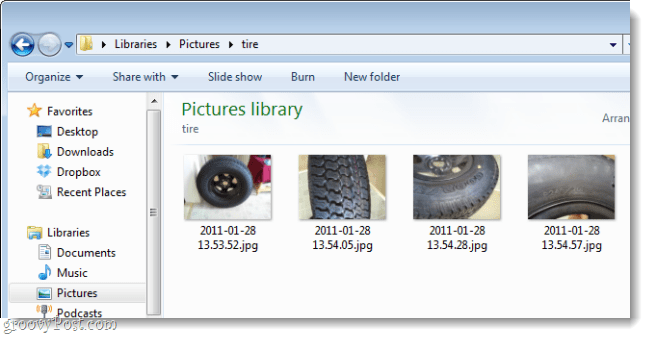
După : (pe web, prin Dropbox-ul meu)
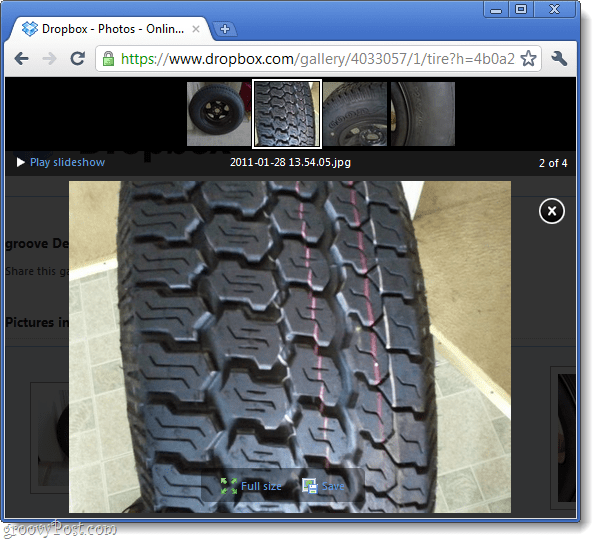
Vrei să înveți cum să o faci? Înainte de a începe, iată doar câteva lucruri de reținut:
Transformă un folder Dropbox într-o galerie foto online semi-privată
Pasul 1
Copiați fotografiile pe care doriți să le partajați prin Galeriile Dropbox într-un dosar gol. Acum copiați acel dosar în directorul Dropbox\Photos .
Este important să vă grupați fotografiile în propriile dosare, deoarece astfel Dropbox creează galerii. Nu puteți crea o Galerie folosind fișiere individuale. În exemplul meu, creez un folder cu numele Tire și l-am copiat în folderul meu Dropbox\Photos.
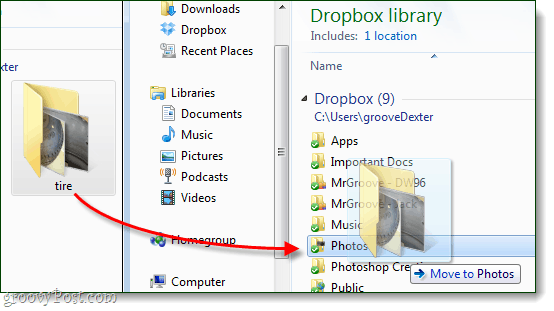
Pasul 2
Faceți clic dreapta pe folderul pe care tocmai l-ați mutat sau creat în Dropbox\Folders\ și selectați Dropbox > Copiați linkul Galeriei publice .
Notă: suntem încă în Windows Explorer aici, nu pe site-ul dropbox
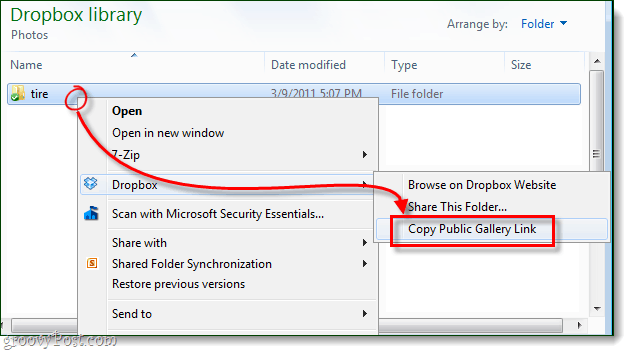
Pasul 3
Acum, tot ce mai rămâne de făcut este să lipiți adresa URL în browserul dvs. web și puteți vizualiza galeria online.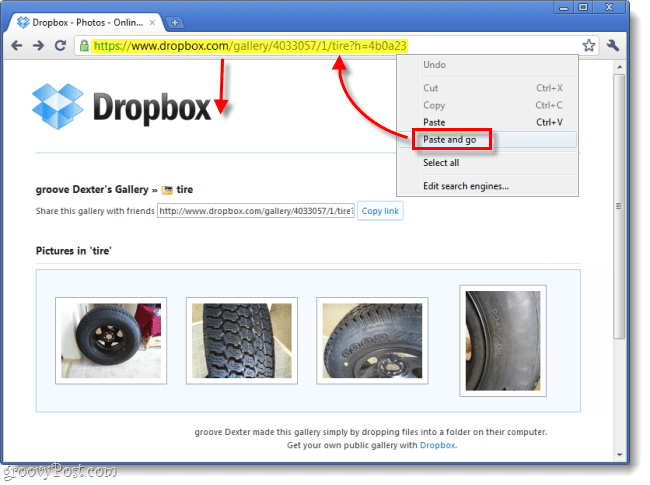
Terminat!
Dacă totul arată bine, tot ce mai rămâne de făcut acum este să distribuiți linkul prietenilor, familiei, colegilor, clienților sau oricui doriți să-l vadă. Nu uitați, oricine îi dați URL-ul îl poate partaja și altora și tot ce este nevoie pentru a accesa galeria este adresa web. Picasa este o alternativă răutăcioasă, mai ales acum cu stocarea lor gratuită pentru fotografii și videoclipuri , dar Dropbox vă oferă 2 GB gratuit, iar dacă trimiteți destui oameni , puteți obține până la 11 GB fără să plătiți un ban ; suficient spațiu pentru toate fotografiile tale de înaltă calitate și apoi câteva. Din păcate, galeriile Dropbox nu afișează încă videoclipuri...
Rectin este un gel natural conceput pentru a oferi alinare și a ajuta la gestionarea simptomelor neplăcute ale hemoroizilor, atât interni, cât și externi sau combinați.
Luptă cu eroarea Blue Screen of Death (BSOD) în Windows 10. Obțineți remedieri de depanare pentru a rezolva această eroare cu ușurință.
Dacă doriți să creați etichete în aplicația Gmail, acest ghid vă oferă soluția. Aflati cum sa faceti acest lucru atât pe telefon, cât și pe desktop.
Îmbunătățiți-vă documentele cu un chenar de pagină personalizat în Word. Află cum să adăugați și să personalizezi chenarul.
Dacă Xbox-ul dvs. nu se va conecta la Wi-Fi, urmăriți soluțiile furnizate în acest articol pentru a vă conecta Xbox și a continua să jucați.
Dacă PS4 se oprește de la sine, urmați soluțiile noastre eficiente pentru a remedia problema rapid și ușor.
Aflați cele mai bune soluții pentru a remedia eroarea „microfonul este dezactivat de setările sistemului” pe Google Meet, Zoom și Hangouts.
Descoperiți modalitățile simple și eficiente de a scrie fracții în Google Docs folosind caractere speciale și echivalente automate.
Remedierea eroarei Google ReCaptcha „Eroare pentru proprietarul site-ului: tip cheie invalid” prin soluții eficiente și actualizate.
Setările de calibrare a culorilor încorporate în Windows 10 vă ajută să îmbunătățiți acuratețea culorii monitoarelor dvs. Acest ghid detaliat vă arată cum să găsiți și să configurați aceste setări.



![Cum să remediați Xbox nu se conectează la Wi-Fi? [10 soluții rapide] Cum să remediați Xbox nu se conectează la Wi-Fi? [10 soluții rapide]](https://luckytemplates.com/resources1/images2/image-9518-0408150806444.png)
![REPARAT: PS4 se oprește de la sine Problemă aleatorie [Remediere rapidă] REPARAT: PS4 se oprește de la sine Problemă aleatorie [Remediere rapidă]](https://luckytemplates.com/resources1/images2/image-9380-0408150315212.jpg)
![Remediați „Microfonul este dezactivat de setările sistemului Google Meet” [6 trucuri] Remediați „Microfonul este dezactivat de setările sistemului Google Meet” [6 trucuri]](https://luckytemplates.com/resources1/images2/image-4566-0408150945190.png)


